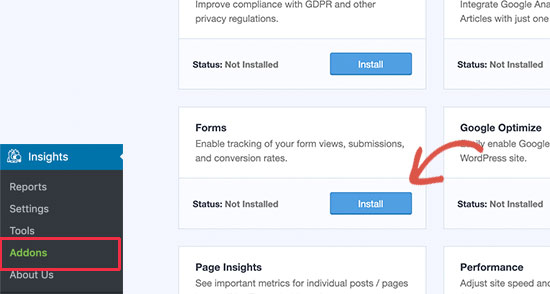WordPress web sitenize dönüşüm izleme işlevi eklemek ister misiniz?
Dönüşüm izleme, pazarlama çabalarınızın etkisini ölçmenize yardımcı olur ve kullanıcıların web sitenizle nasıl etkileşimde bulunduğunu anlamanızı kolaylaştırır.
Bu kılavuzda, size WordPress'e nasıl dönüşüm izleme ekleyeceğinizi ve bir profesyonel gibi dönüşümlerinizi nasıl izleyeceğinizi göstereceğiz.
Çevrim takibi nedir?
Dönüşüm izleme, çeşitli pazarlama çabalarınızın başarısını izleme ve ölçme becerisidir.
İşletmenize bağlı olarak, kullanıcıların web sitenizde gerçekleştirmesini istediğiniz istenen eylem dönüşümdür.
- için Online Mağaza / e-ticaret web sitesi, bir dönüşüm başarılı bir satın alma olabilir.
- Bir haber web sitesi / blogu için, dönüşüm, siteye başarılı bir abonelik olabilir. bülten.
- Profesyonel hizmetler web sitesi için bir dönüşüm, bir İletişim formu.
Basitçe ifade etmek gerekirse, dönüşüm izleme, web sitenize gelen kaç ziyaretçinin istenen işlemi başarıyla gerçekleştirdiğini gösterir.
Dönüşüm izleme neden önemlidir?
Dönüşüm izleme, işinizi büyütmek için verilere dayalı kararlar almanıza yardımcı olduğu için önemlidir.
Örneğin, size belirli bir trafik kaynağından gelen kullanıcıların dönüşüm sağlama olasılığının daha yüksek olduğunu gösterir. Daha sonra dikkatinizi şuna odaklayabilirsiniz daha fazla trafik almak o belirli kaynaktan.
Dönüşüm izleme, hangi kullanıcıların çok iyi dönüşüm sağlamadığını belirlemenize de yardımcı olur.
Örneğin, kullanıcıların iletişim sayfası, ancak birçoğu formu göndermeden önce pes ediyor. Daha sonra, gereksiz alanları kaldırarak formunuzu geliştirebilir, sohbete uygun hale getirebilir, rengini değiştirebilir, kısmi form gönderimini yapılandırabilir, vb.
Temel olarak, başarılarınızı ve başarısızlıklarınızı ölçmek ve ardından işinizi çevrimiçi olarak büyütmek için her birini iyileştirmek için dönüşüm izlemeye ihtiyacınız var.
Bununla birlikte, WordPress'te dönüşüm izlemeyi kurmak için ihtiyaç duyacağımız birkaç araca bir göz atalım.
WordPress'te dönüşüm izlemeyi kurmak için ihtiyacınız olan araçlar
Çoğu dönüşüm optimizasyonu uzmanı, büyük ölçüde Google Analytics. Bu, web sitenizin trafiğini izlemenize yardımcı olan, Google tarafından sağlanan ücretsiz bir araçtır.
Kullanıcılarınızın nereden geldiğini ve web sitenizde ne yaptıklarını gösterir.
İşletmenizi tanıtmak için Google AdWords, Facebook Reklamları, Twitter Reklamları çalıştırıyorsanız, bunları dönüşüm izleme için ayarlamanız gerekecektir.
Kulağa karmaşık gelebilir, ancak bunları yalnızca bir kez ayarlamanız gerekecek ve her adımda size rehberlik edeceğiz.
Hazır ? Hadi gidelim.
Google Analytics'te dönüşüm izlemeyi kurma
Öncelikle web sitenize Google Analytics kurmanız gerekiyor.
Bunu yapmanın en kolay yolu, MonsterInsights. Piyasadaki en iyi Google Analytics eklentisidir ve gelişmiş e-ticaret izleme, form izleme ve diğer dönüşüm izleme araçlarıyla birlikte gelir.
E-ticarete ve diğer dönüşüm izleme özelliklerine erişmek için eklentinin PRO sürümüne ihtiyacınız olacak. Temel izleme için, ücretsiz sürüm aynı zamanda iyi çalışıyor.
Sadece eklentiyi kurun ve etkinleştirin MonsterInsights. Daha fazla ayrıntı için, adım adım kılavuzumuza bakın. WordPress eklentisi nasıl kurulur.
Etkinleştirirken sayfayı ziyaret etmelisiniz Analizler »Raporlar WordPress yönetici alanında. Configuration Assistant'ı başlatarak MonsterInsights'ı yapılandırmanız istenecektir.
MonsterInsights kullanarak WordPress web sitenizi Google Analytics'e bağlamak için ekrandaki talimatları izleyin. Daha fazla ayrıntı için kılavuzumuza bakın Google Analytics'i WordPress'e yüklemek.
Artık Google Analytics'i yüklediğinize göre, web sitenize dönüşüm izlemeyi kuralım.
E-ticaret dönüşümlerinin gelişmiş izlemesinde yapılan değişiklikler
E-ticaret izleme, web sitenizde hangi ürünlerin iyi performans gösterdiğini, hangi ürünlerin görüntülendiğini ancak satın alınmadığını ve size en çok neyin kazandırdığını görmenize yardımcı olur.
Google Analytics, aşağıdakiler dahil çoğu e-ticaret web sitesinde çalışan gelişmiş e-Ticaret izlemeyle birlikte gelir: WooCommerce. Ancak, web siteniz için manuel olarak etkinleştirmelisiniz.
1. Adım Google Analytics'te Geliştirilmiş E-ticareti etkinleştirin
Öncelikle, Google Analytics hesabınızda gelişmiş e-ticaret izlemeyi etkinleştirmeniz gerekir. Google Analytics kontrol panelinize gidin ve web sitenizi seçin.
Oradan, ekranın sol alt köşesinde bulunan Yönetici düğmesine tıklamanız gerekir.
Bir sonraki ekranda, çeşitli Google Analytics ayarlarını göreceksiniz. Sütunun altında " Görünüm ", linki tıkla " E-ticaret Ayarları '
Bundan sonra seçenekleri etkinleştirmeniz gerekir " E-ticareti etkinleştirin "Ve" Gelişmiş Ticareti Etkinleştirin '.
Bu nedenle Google Analytics, hesabınız için e-ticaret raporlama işlevini etkinleştirecektir.
Adım 2. MonsterInsights'ta e-Ticaret izlemeyi etkinleştirin
MonsterInsights, Google Analytics'te e-Ticaret dönüşüm izlemeyi doğru şekilde yapılandırmanıza izin veren bir e-Ticaret eklentisi ile donatılmıştır.
WordPress için en iyi e-ticaret platformlarının tümü ile çalışır. WooCommerce, MemberPress, LifterLMS ve Kolay Dijital İndirme.
Öncelikle sayfayı ziyaret etmeniz gerekiyor Insights »Eklentiler e-Ticaret eklentisini kurmak ve etkinleştirmek için.
Bundan sonra sayfayı ziyaret etmelisin Analiz »Ayarlar ve e-Ticaret sekmesine geçin. Oradan seçeneği etkinleştirmeniz gerekiyor "Gelişmiş E-ticareti Kullanın'.
MonsterInsights, e-ticaret yazılımınızı otomatik olarak algılar ve mağazanız için gelişmiş e-ticaret takibini etkinleştirir.
Not: E-Ticaret dönüşüm izlemeyi eklemenin manuel işleminde hatalar için çok yer vardır, bu nedenle MonsterInsights gibi bir eklenti kullanmanızı önemle tavsiye ederiz.
E-ticaret Dönüşüm İzleme Raporlarını Görüntüleme
Artık web sitenizde e-ticaret dönüşüm izlemeyi etkinleştirdiğinize göre. Bu raporları nasıl görüntüleyeceğinize ve işinizle ilgili bilinçli kararlar vermek için bunları nasıl kullanacağınıza bir göz atalım.
MonsterInsights e-Ticaret Dönüşüm Raporları
Sadece sayfaya gitmelisin Analizler »Raporu WordPress yönetici alanı içinde, ardından e-Ticaret sekmesine geçin.
Yukarıda, dönüşüm oranı, işlemler, gelir ve ortalama sipariş değeri gibi en önemli dönüşüm ölçümlerinizi göreceksiniz.
Aşağıda, miktar, satış yüzdesi ve toplam gelir ile en iyi ürünlerinizin bir listesini göreceksiniz. Bu size çevrimiçi mağazanızda hangi ürünlerin iyi performans gösterdiğini gösterir.
Ardından, ziyaret sayısı, dönüşüm payı ve gelirle birlikte en iyi dönüşüm kaynaklarınızı göreceksiniz. Hangi kaynakların size daha fazla gelir getirdiğini ve hangi trafik kaynaklarının çok etkili olmadığını görebilirsiniz.
MonsterInsights ayrıca, ürünlerin sepete eklendiği ve kaldırıldığı alıcı davranış raporlarını da gösterecektir.
Tüm veriler bu değil. Google Analytics'te bu raporları daha ayrıntılı inceleyebilirsiniz.
Google Analytics e-ticaret dönüşüm raporları
Google Analytics kontrol panelinizi ziyaret edin ve Dönüşümler »E-ticaret tıklayın.
Bu bölüm, gelir, dönüşüm oranı, işlemler ve ortalama sipariş değeri gibi en önemli istatistikleri sunar.
Farklı raporları görüntülemek için ayrıntıya inebilirsiniz. Örneğin, kullanıcıların dönüştürme sayfasına nasıl ulaştığını görmek için satın alma ve ödeme davranışı raporlarına geçebilirsiniz. İşlemi tamamladıktan sonra son dakikada onları neyin tuttuğunu da anlayabilirsiniz.
Google Analytics'te form dönüştürme izlemeyi devre dışı bırakın
Tüm web siteleri iş yapmak için bir e-ticaret platformu kullanmaz. Örneğin, bir restoran web sitesi kullanabilir sipariş formu, veya bir oturma odası kullanabilir bir rezervasyon formu.
Birçok işletme, web sitelerinden potansiyel müşterileri yakalamak için iletişim formları kullanır. Birçok blog, web sitesi ziyaretçilerini abonelere dönüştürmek için bir haber bülteni kullanır.
Bunları izlemek için, Google Analytics'te form dönüştürme izlemeyi etkinleştirmeniz gerekir.
MonsterInsights, WordPress web sitenizdeki form dönüşümlerini kolayca izlemenizi sağlayan bir form eklentisi ile birlikte gelir. Hepsiyle çalışır WordPress eklentileri dahil olmak üzere popüler formlar WPForms, Yerçekimi Formları, İletişim Formu 7 ve daha fazlası.
Sadece sayfaya git Analizler »Eklentiler. Eklentiye ilerleyin 'Formlar', sonra düğmesine tıklayın Yükleyin.
Etkinleştirirken sayfayı ziyaret etmelisiniz Analiz »Ayarlar ve sekmeye geç "Dönüşümler".
MonsterInsights, eklentinizi otomatik olarak algılar WordPress oluşturur ve aynı zamanda çeşitli Web sitenizdeki WordPress formları.
Form dönüştürme raporlarınızı görüntüleme
Artık form dönüştürme raporlarınızı WordPress yönetici alanınızda görüntüleyebilirsiniz.
Sayfaya git Analizler »Raporlar ve " Formlar " .
Web sitenizde gösterimleri, dönüşümleri ve dönüşüm oranları ile birlikte bir form listesi göreceksiniz.
Ayrıca " Tam form raporunu görüntüleyin Bu sizi Google Analytics web sitesine götürecektir. Tüm form dönüşümlerinizi ayrı etkinlikler olarak gösterecektir.
Google Analytics'te dönüşüm izleme hedeflerini ayarlama
Şimdiye kadar, e-Ticaretin nasıl izleneceğini ve dönüşümlerin nasıl oluşturulacağını ele aldık.
Dönüşüm hedeflerini manuel olarak oluşturmak ve bunları Google Analytics'te izlemek istiyorsanız ne olur?
Örneğin, belirli bir sayfayı ziyaret eden kullanıcıları bir dönüşüm olarak düşünebilirsiniz. Bu bir form gönderme veya e-Ticaret işlemi olmadığından, raporlarınızda bir dönüşüm olarak görünmeyecektir.
Google Analytics, kendi hedeflerinizi oluşturmanıza ve dönüşümlerini izlemenize olanak tanır. Onları nasıl kuracağımızı ve web sitenizde nasıl izleyeceğinizi görelim.
Google Analytics kontrol paneline gidin ve sekmeyi tıklayın "Yönetici". Sonra sütunda Görünüm, tıklayın Hedefler.
Şimdi düğmeye tıklaman gerekiyor + Yeni Hedef yeni bir hedef yapılandırmak için.
Web siteniz için endüstriyi zaten seçtiyseniz, burada bir şablon bölümü görebilirsiniz. Bunu atlayabilir ve Radyo düğmesine tıklayabilirsiniz görenek altında. Sonra tıklayın Devam.
- Hedef : Bu özellik, bir ziyaretçinin belirli bir sayfaya gidip gitmediğini izler. Bu bir teşekkür sayfası veya web sitenizdeki herhangi bir dönüşüm sayfası olabilir.
- Süre: Bir ziyaretçinin web sitenizde geçirdiği zamanı izlemenizi sağlar. Web sitesinde daha fazla zaman geçirmek, daha fazla etkileşim anlamına gelir.
- Oturum başına sayfa / ekran: Web sitenizde ortalama bir ziyaretçinin görüntülediği sayfa sayısını izler.
- Etkinlik: Düğme tıklamaları, video oynatma ve indirme gibi her türlü şeyi izleyebilir. Diğer seçeneklerden biraz daha fazla konfigürasyon gerektirir.
Hedef ve Etkinlik türleri, çoğu işletme için kullanılan en yaygın hedef türleridir.
Bu eğitim için bir hedef oluşturacağız " Hedef" bir formu doldurduktan sonra teşekkür sayfamızı gören ziyaretçileri takip etmek.
İlk önce hedefinize bir isim verin. Google Analytics raporlarınızda kolayca tanımlayabilmeniz için anlamlı bir şey olması gerekir. Hedef türü olarak "Hedef" seçin ve düğmeyi tıklayın Devam.
Artık, hedef olarak izlemek istediğiniz URL'nin son bölümünü girebilirsiniz.
Örneğin, eğer sayfa:
https://www.example.com/thank-you-for-booking/
Yani sen girmelisiniz:
/ rezervasyon için teşekkür ederim /
Aşağıda, dönüşüm için bir değer ekleyebilirsiniz. İnsanların bir ödeme formu doldurması veya her bir potansiyel müşterinin sizin için ortalama olarak ne kadar değerli olduğunu biliyorsanız mantıklıdır.
Ödeme sürecinden geçen bir müşteri gibi bir huniyi izlemek istiyorsanız, bunu hedef hedefin bir parçası olarak da yapabilirsiniz. Bu, iyileştirmek isteyebileceğiniz alanları belirlemenize yardımcı olabilir.
Hedefinizden memnun kaldığınızda, düğmeyi tıklayın Kaydedin. Daha sonra hedefinizi bir tabloda listelenmiş olarak görmelisiniz. Onu değiştirebilir, kapatıp açabilir veya burada daha fazla hedef oluşturabilirsiniz.
Hedef dönüşümlerinizi Google Analytics'te görüntüleme
Artık Google Analytics'in veri topladığı hedefinizi oluşturduğunuza göre, hedef dönüşüm raporunuzu Google Analytics gösterge tablosu altında görüntüleyebilirsiniz.
Sadece git Dönüşümler »Hedefler, sonra tıklayın genel bakış.
Tüm Google Analytics raporlarında olduğu gibi, ziyaretçilerin hareketini görmek ve daha ayrıntılı bilgi almak için ayrıntıya inebilirsiniz.
Google Analytics'te Google Ads izleme
Web sitenize hedeflenmiş trafik getirmek için Google Ads (eski adıyla Google AdWords) çalıştırıyorsanız, bu dönüşümleri izleyebilirsiniz.
Kurulumu biraz karmaşık, ancak size adım adım yol göstereceğiz.
1. Adım Google Ads'ü Analytics Hesabınıza Bağlayın
Google Analytics kontrol panelinize giriş yapın ve ekranın sol alt köşesindeki yönetici düğmesine tıklayın. Ardından 'Google Ads Bağlantısı'sütunun altında 'Emlak'.
Ardından, Google Ads hesabınızı seçmeniz istenecektir. Analiziniz için kullandığınız Google hesabının da Google Ads hesabınıza erişimi olmalıdır.
Bölüm altında 'Bağlantı yapılandırması', bu bağlantı grubu için bir başlık girin, ardından tüm web sitesi verilerini etkinleştirin.
Son olarak, " Analytics verilerimi bağlı Google Ads hesaplarıyla paylaş ". Bu, Google Analytics hedeflerinizi Google Ads'de izlemenize olanak tanır.
Değişikliklerinizi kaydetmek için hesabı bağla düğmesini tıklayın.
Google Ads hesabınıza bağlandıktan sonra, Google Analytics otomatik olarak Google Ads'lerinizi izlemeye başlayacaktır.
2. Adım Google reklamlarında dönüşüm izlemeyi etkinleştirin
Bir çevrimiçi mağaza işletiyorsanız, Google Ads hesabınızda da dönüşüm izlemeyi açmanız gerekir. Bu, reklam bütçenizi bu reklamlardan elde edilen gelirle karşılaştırmanıza yardımcı olacaktır.
Google Ads hesabınıza giriş yapın ve 'düğmesine tıklayınAraçlar ve Ayarlarüst çubukta. Oradan bağlantıyı seçmeniz gerekiyor " dönüşümler »Bölümün altında Ölçüm.
O zaman seçmen gerekiyor 'İnternet sitesi' ne izlemek istediğiniz sorulduğunda.
Bundan sonra, dönüşüm izlemeyi kurmanız istenecektir. Bir sürü seçenek var. Örneğin, satın alma işlemlerini, alışveriş sepetine, potansiyel müşterileri, kayıtları vb.
Ayrıca, her dönüşüm için sabit bir değer veya ortalama bir değer de sağlayabilirsiniz.
Ayarlarınızdan memnun olduğunuzda, " Oluştur ve Devam Et '.
Ardından, izleme kodunu web sitenize yüklemeniz istenecektir. Seçeneği seçmelisiniz 'Etiketi kendiniz yükleyin '.
Oradan seçeneği seçmeniz gerekiyor ' Global site etiketi, tüm HTML sayfalarınıza yüklenmez' seçeneği.
Daha sonra ekranda gördüğünüz kodu kopyalayın ve bir Not Defteri gibi metin düzenleyici.
Sonra yükleyip eklentiyi etkinleştirmeniz gerekir Üstbilgi ve altbilgi ekleme Daha fazla ayrıntı için, adım adım kılavuzumuza bakın. WordPress eklentisi nasıl kurulur.
Aktivasyondan sonra şu adrese gitmelisiniz: Ayarlar »Üstbilgi ve Altbilgi Ekle. Buradan, daha önce kopyaladığınız kodu başlık bölümüne yapıştırmanız gerekir.
Artık ayarlarınızı saklamak için Kaydedebilirsiniz. Google Ads hesabınız artık dönüşüm izleme için etkinleştirildi.
Google Ads Dönüşüm Raporlarını Google Analytics'te Görüntüleme
Google Ads dönüşüm izlemeniz artık Google Analytics raporlarınızda görünmeye başlayacak. Onlara bölümden danışabilirsiniz Edinme »Kampanyalar» Ücretli Kampanyalar
Google Analytics'te dönüşüm izleme için UTM parametrelerini kullanın
UTM parametreleri, önemli bilgileri Google Analytics'e iletmek için URL'lere ekleyebileceğiniz özel etiketlerdir.
Örneğin, belirli bir reklamdan gelen kullanıcıları izlemek istiyorsanız, reklam URL'nize aşağıdaki gibi UTM parametreleri ekleyebilirsiniz:
https://yourwebsite.com/special-offer/?utm_source=ads&utm_medium=cpc&utm_content=bfad
URL'lerinizi paylaşmak istediğiniz yerde UTM parametrelerini de kullanabilirsiniz. Örneğin, bülteniniz, Tweetleriniz, SMS kampanyalarınız ve daha fazlası.
https://yourwebsite.com/special-offer/?utm_source=newsletter&utm_medium=email&utm_campaign=jan_sale
MonsterInsights, UTM parametreleriyle URL oluşturmayı kolaylaştırır. Sadece gitmelisin Analizler »Araçlar ve url'nizi url oluşturucunun altına ekleyin.
Kullanmak istediğiniz UTM parametrelerini girmeniz yeterlidir; daha sonra kampanyalarınızda kullanabileceğiniz URL'yi otomatik olarak oluşturur.
Google Analytics'te UTM Parametre Raporlarını Görüntüleme
Artık kampanya dönüşümlerinizi Google Analytics panonuzdan izleyebilirsiniz. Sadece raporu ilet Edinme »Kampanyalar» Tüm Kampanyalar.
Kampanyalarınız burada görünecek ve kampanyayı daha ileriye götürmek için herhangi birine tıklayabilirsiniz.
WordPress'te Facebook dönüşüm izlemeyi kurma
Facebook, milyarlarca aktif kullanıcısı olan gezegendeki en büyük sosyal ağ sitesidir. Bu nedenle Facebook reklamları bazen bir kitleye ulaşmanın en kolay yoludur.
Şimdi, Facebook reklamları yayınlıyorsanız, Facebook reklamlarınız için dönüşüm izlemeyi uygulayarak reklamlarınızın nasıl başarılı olduğunu görmeniz gerekebilir.
Devam edelim ve WordPress web sitenizde Facebook dönüşüm izlemeyi ayarlayalım.
Facebook Piksel'i WordPress'e Yükleme
Her şeyden önce web sitesini ziyaret etmeniz gerekiyor Facebook Reklam Yöneticisi ve seçeneği seçin " Etkinlik Yöneticisi»Üst menüde.
O zaman 'Yeni Veri Kaynağı Ekle'sol sütunda, ardından' öğesini seçinFacebook Piksel'.
Facebook Reklam Yöneticisi, reklamcılık hesabınız için benzersiz bir Piksel oluşturur. Şimdi 'Pixel'i kurun' devam etmek.
Bu, seçeneği seçmeniz gereken bir pop-up açacaktır 'Web sitesine manuel olarak piksel kodu ekleyin'.
Ardından, Not Defteri gibi düz bir metin düzenleyicisine kopyalayıp yapıştırmanız gereken bir kod parçası göreceksiniz.
Şimdi bu tarayıcı sekmesini açık bırakmanız ve yeni bir sekmede WordPress web sitenizin yönetici alanına gitmeniz gerekiyor.
Sonra yükleyip eklentiyi etkinleştirmeniz gerekir Üstbilgi ve altbilgi ekleme
Aktivasyondan sonra şu adrese gitmelisiniz: Ayarlar »Üstbilgi ve Altbilgi Ekle. Oradan, temel Facebook Piksel kodunu başlık bölümüne yapıştırmanız gerekir.
Düğmeye tıklayabilirsiniz Enregistrer ayarlarınızı saklamak için.
Facebook Piksel Temel Kodunu yükledikten sonra sekmeye geri dönün Facebook Pixel kurulumu.
Şimdi aşağıdaki kodu almak için devam düğmesine tıklayabilirsiniz. Bunu yapmanın en kolay yolu, sadece web sitenizin URL'sini girip ardından takip etmek istediğiniz etkinlikleri seçmektir.
Facebook, web sitenizi yeni bir tarayıcı sekmesinde açacaktır. İzlemek istediğiniz olayları yapılandırmak için ekrandaki talimatları takip edebilirsiniz.
Facebook Dönüşüm İzleme Raporlarını Görüntüleme
Facebook, reklamlarınızın ve Facebook Pikseli'nin derinlemesine analizini sunar. Sadece web sitesini ziyaret edin Facebook Analytics ve dönüşüm raporlarını görüntülemek için Facebook Pixel'inizi seçin.
WordPress'te Twitter dönüşüm izlemeyi kurma
İşletmenizi tanıtmak için Twitter reklamları yayınlıyorsanız, reklamlarınızın başarısını ölçmek için Twitter dönüşüm izlemeyi kurmanız gerekir.
Sadece hesabınıza giriş yapın Twitter reklamları ve bağlantıyı tıklayın Araçlar »Dönüşüm İzleme.
Bu sizi Twitter reklamlarınız için yapılandırılmış dönüşüm izlemeye götürür. Düğmeye tıklayın 'Dönüşüm izleme için web sitesi etiketi oluşturun'.
Bir sonraki ekranda, web sitesi işaretçi kodunu göreceksiniz. Bu kodu kopyalayıp Not Defteri gibi bir metin düzenleyicisine yapıştırmanız gerekir.
Şimdi WordPress web sitenizin yönetici alanına geri dönmeniz gerekiyor.
Henüz yapmadıysanız, devam edin ve eklentiyi kurun ve etkinleştirin Üstbilgi ve altbilgi ekleme
Aktivasyon üzerine ziyaret etmelisiniz Ayarlar »Üstbilgi ve Altbilgi Ekle. Artık Twitter dönüşüm izleme kodunu gövde bölümüne yapıştırabilirsiniz.
Ayarlarınızı kaydetmek için "Kaydet" düğmesine tıklamayı unutmayın.
Dönüşüm izleme kodunu başarıyla yükledikten sonra, raporları Twitter Reklamları hesabınızdaki dönüşüm izleme sayfasının altında görüntüleyebileceksiniz.
Satışları artırmak için dönüşüm oranlarını optimize edin
Web sitenizdeki dönüşümleri izlemeye başladıktan sonraki adım, bu dönüşüm oranlarını iyileştirmektir.
Ne kadar az şeyin işletmeniz üzerinde büyük bir etkisi olabileceğine şaşıracaksınız.
Dönüşümlerinizi iyileştirmenin en iyi yolu, OptinMonster. Piyasadaki en iyi dönüşüm optimizasyon yazılımıdır ve daha fazla ziyaretçiyi müşteriye dönüştürmenize yardımcı olur.
Herhangi bir e-posta pazarlama hizmetiyle entegre olur ve tüm popüler e-ticaret platformlarıyla çalışır.
OptinMonster'ın görüntüleme kuralları, müşterilerinize belirli zamanlarda hedeflenmiş mesajlar göstermenize ve onları bir satın alma kararı vermeye zorlamanıza olanak tanır.
Örneğin, müşterilerin herhangi bir işlem yapmadan bir ürün sayfasından ayrıldığını fark ederseniz, o zaman ayrılmak üzereyken onlara bir indirim sunabilirsiniz.
Aynı şekilde, FOMO etkisini tetiklemek ve müşterilere doğru yönde bir dürtü sağlamak için zamana duyarlı kampanyalar yürütebilirsiniz.
Daha pratik ipuçları için, nasıl yapılacağına ilişkin kılavuzumuza bakın. terk edilmiş WooCommerce sepeti satışlarını kurtarmak.
Önerilen Kaynaklar
Web sitenizi oluşturmanıza ve yönetmenize yardımcı olacak diğer önerilen kaynaklar hakkında bilgi edinin.
- Trafik aşırı blogunuzu nasıl hazırlanır
- Twitter'dan trafik nasıl artırılır?
- 10 basit yöntemler WordPress trafiğini artırmak için
- 5 trafik kaynakları muhtemelen biliyorsunuzdur
Sonuç
Buraya ! Bu eğitim için bu kadar. Bu kılavuzun, WordPress'te dönüşüm izlemeyi kurmanıza yardımcı olduğunu umuyoruz. Çekinme En sevdiğiniz sosyal ağlarda arkadaşlarınızla paylaşın.
Ancak, ayrıca kaynaklarımız, İnternet sitesi oluşturma projelerinizi gerçekleştirmek için daha fazla öğeye ihtiyacınız varsa, WordPress blog oluşturma.
Öneriniz veya yorumunuz varsa, bunları bölümümüzde bırakın. Yorumlar.
...